配置与管理Apache服务器
配置与管理Apache服务器
姓名:马雪敏
专业:网络工程
一、Apache服务的安装、启动、停止
1.Apache相关软件
httpd软件是Apache服务器的程序软件包(RHEL 6) httpd-2.2.15-29.el6_4.i686
2. 安装Apache服务
2.1可以先使用下面的命令检查系统是否安装了Apache服务
在这里系统已经安装了Apache服务;

2.2如果系统没有安装Apache服务,可以使用以下命令进行安装:
(1)挂载光盘
mount /dev/cdrom /mnt
(2)进入安装文件所在目录
cd /mnt/Server
(3)安装相应的软件包
rpm -ivh httpd-2.2.15-29.el6_4.i686
查看网卡配置情况:
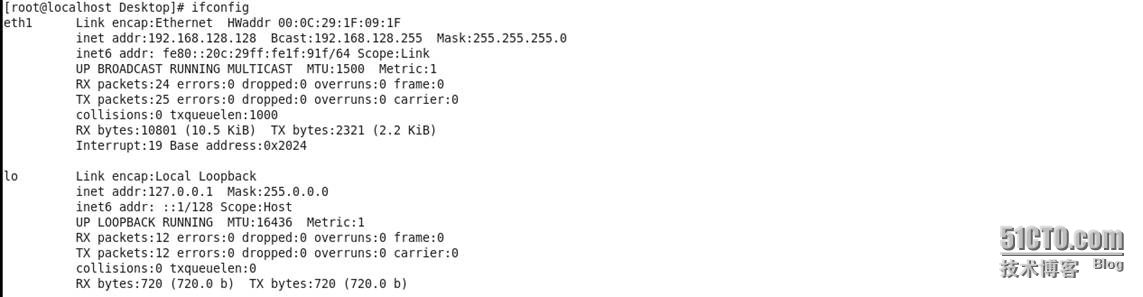
3. 启动或重新启动Apache服务命令如下:

4.测试httpd服务是否安装成功
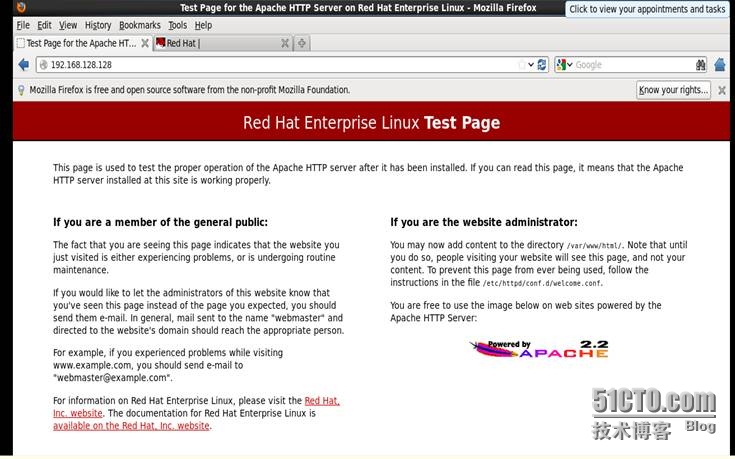
测试网页成功,说明Apache已经成功安装。
5.开启相关的服务
一般情况下,“安全级别”会被设置为“启用”,“SELinux”设置为“强制”。
按下“定制”按钮打开SELinux配置窗口,记得把需要运行的服务前面都打上“*”号标记(选中该条目后,按下空格键),如图
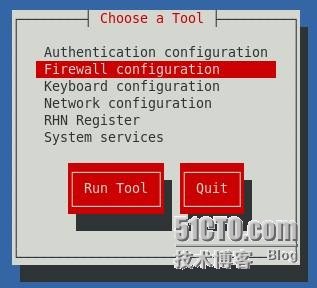
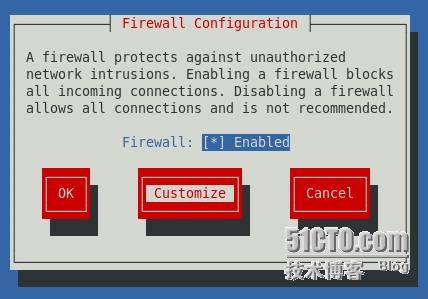
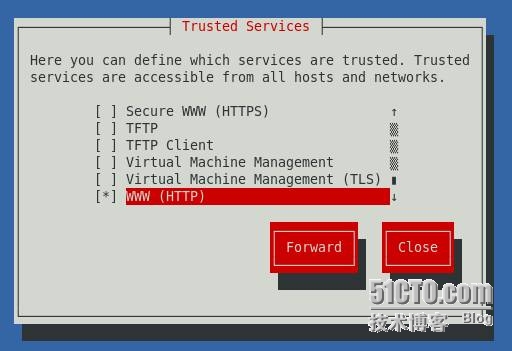
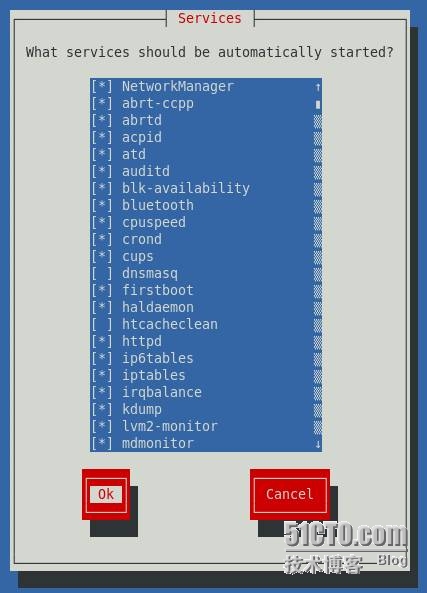
6.Apache服务停止
停止Apache服务的命令如下所示:

7.自动加载Apache服务
使用chkconfig命令自动加载,如下所示:
#运行级别3自动加载


二、虚拟主机配置(Virtual Hosts)
1.创建存放用户个人主页空间的目录。

2.创建个人主页空间的默认首页文件

3.使用vim修改/etc/httpd/conf/httpd.conf文件中<IfModule mod_userdir.c>模块的内容
将UserDir的值设置为public_html,如下所示,并将<Directory /home/*/public_html>容器的注释符去掉.

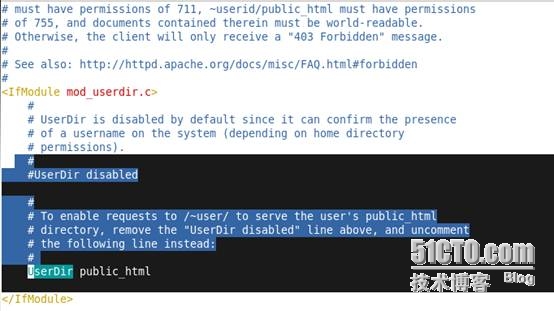
4.修改权限



5.查看SELinux状态

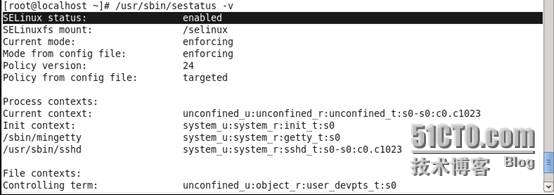
6.修改网络连接状态

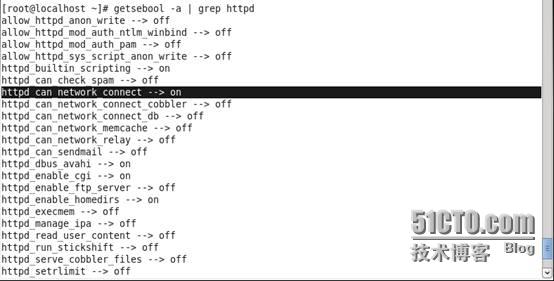
7.开启Apache服务

8.放行个人首页规则

9.处理安全类型
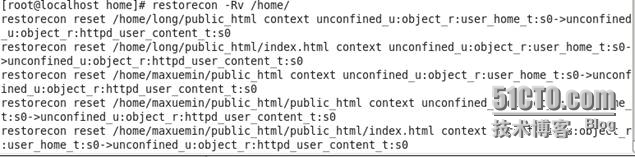
10.在客户端的浏览器中输入“http://192.168.128.128/~maxuemin”看到的个人空间的访问效果如图

三.设置基于用户认证的虚拟目录
1.用vim编辑/etc/httpd/conf/httpd.conf文件
添加虚拟目录

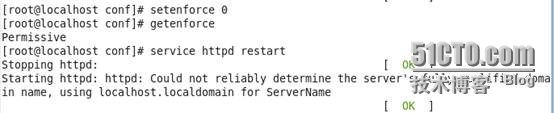

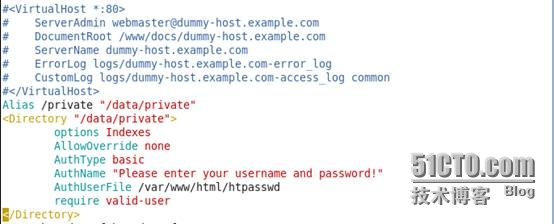
2.将Selinux状态值设为0并开启Apache服务
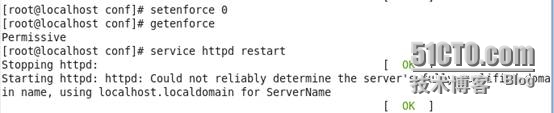
3.新建虚拟目录并创建个人主页空间的默认首页文件

查看网卡配置
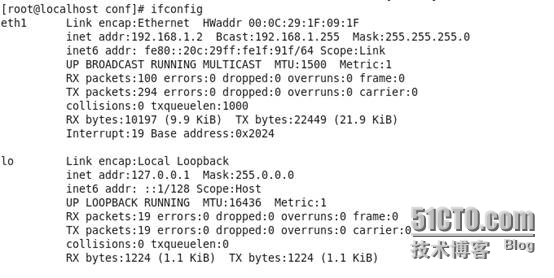
4.在客户端的浏览器中输入“http://192.168.1.2/private”看到的个人空间的访问效果如图
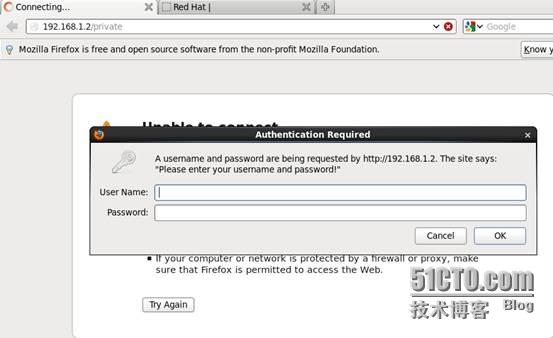
5.建立用户及密码
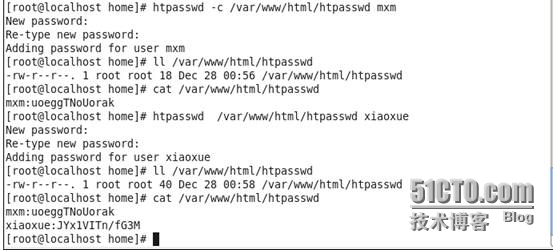
6.重新启动Apache服务

7.在客户端的浏览器中再次输入“http://192.168.1.2/private”看到的个人空间的访问效果如图
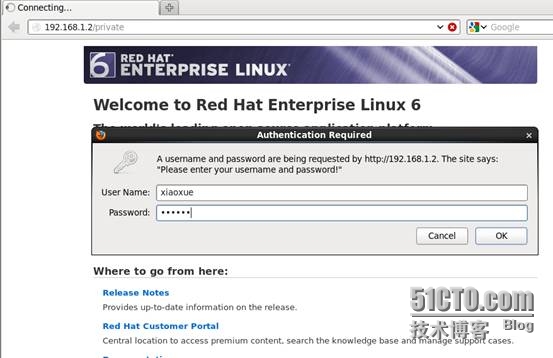
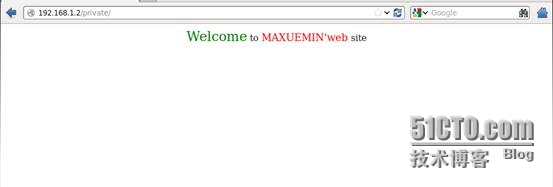
此时已成功访问个人主页。
四.基于多IP配置
1.配置网络连接
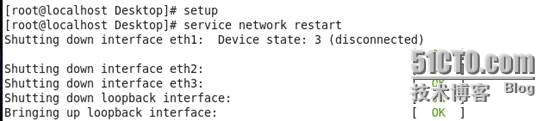
查看网络连接
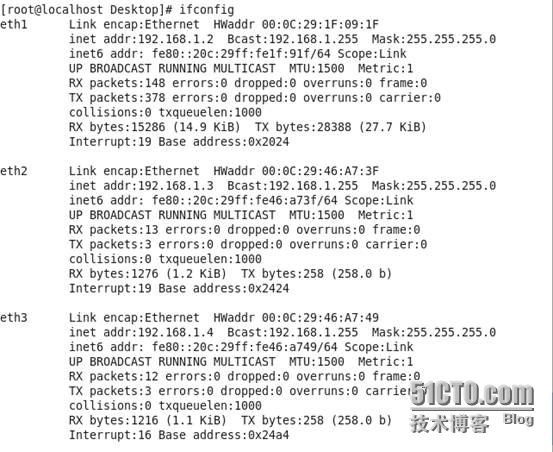
2.新建每个IP所对应的文档根目录分别是/data/abc 、/data/tec、/data/mkt
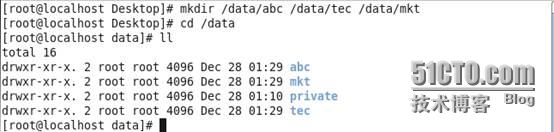
3、用vim编辑httpd.conf文件新建三个虚拟主机

4.重新Apache服务

5.编辑个人主页

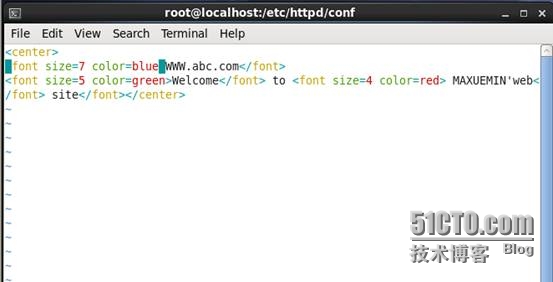
6.打开C:\Windows\System32\drivers\etc\hosts文件
添加三条记录如下图所示:
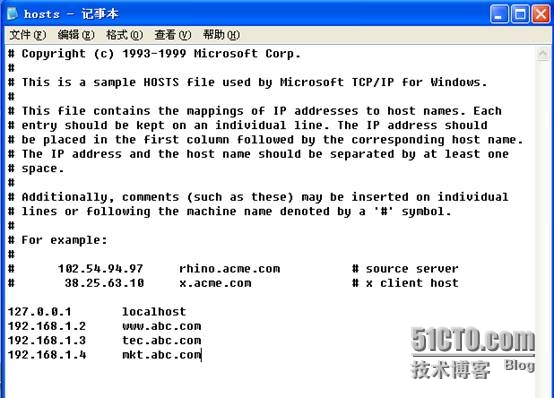

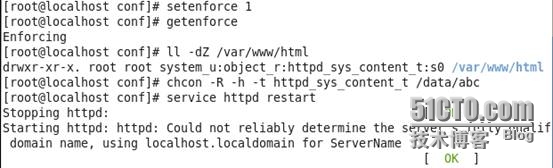
转载于:https://blog.51cto.com/9050147/1426595
